
发布时间:2015-05-26 18: 34: 21
思维导图有时候也是需要数据来进行补充支持,对于MindManager思维导图来说,与数据库的链接使得功能更为强大,那么在MindManager数据库中又是如何导入数据呢。
一个数据库连接到数据源(Mindjet的CSV文件的数据库或文件夹)。您可以浏览数据源和你的导图来进行内容的添加。
添加数据库连接后,在打开的窗口中,选择连接类型,你可以连接到下面的数据库类型:
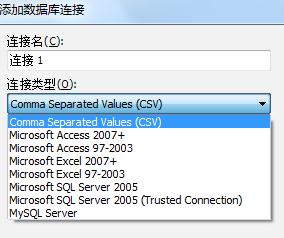
微软Access
微软Excel
微软SQL服务器
MySQL服务器
逗号分隔值(CSV文件的文件夹中的每个文件作为一个表)
而且您可以创建多个数据库连接。在添加数据库连接时可根据下述步骤:
步骤一 在【插入】中单击数据库的箭头,然后单击“添加数据库连接”。
步骤二 输入连接的名称,并选择您要连接到的数据库的类型。
步骤三 单击“选择浏览数据库位置(文件夹,文件,或服务器名称)。
步骤四 于微软SQL或MySQL数据库,您必须输入您的用户名和密码,以及数据库名称。
步骤五 单击“测试”验证是否可以连接到数据库。
如果你被通知,Mindjet无法连接到数据库,请连接故障排除,连接还可指定可见性。
连接信息将会保存在您的计算机上,并可以进行导出或导入,再利用。你可以对你的数据连接进行管理,包括编辑,复制,或删除。
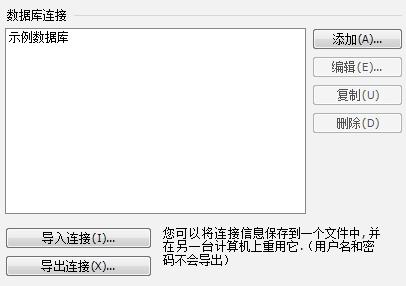
想要了解更多关于MindManager思维导图的内容请点击MindManager教程服务中心。
展开阅读全文
︾